探索的テストを使用して既存のバグに結果を追加する
Azure DevOps Services | Azure DevOps Server 2022 - Azure DevOps Server 2019
重複を避けるために、テストおよびフィードバック拡張機能は、新しいバグを提出するときにタイトルのキーワード (keyword)に基づいて、既存のバグを自動的に検索して表示します。 新しいバグの作成を続けるか、既存のバグに結果を追加することを選択できます。
前提条件
プロジェクトに接続する必要があります。 プロジェクトがまだない場合は、作成します。
ユーザーがプロジェクトに追加されている必要があります。 メンバーになるには、プロジェクトまたはチームにユーザーを追加します。
フィードバックを要求または提供するには、利害関係者以上のアクセス権が必要です。
バグやその他の作業項目の種類を追加または変更するには、対応するエリア パスの下にある [このノードの作業項目の編集] 権限が [許可] に設定されている必要があります。
新しいタグを追加するには、[タグ定義の作成] アクセス許可が [許可] に設定されている必要があります。
詳細については、「テストのアクセス許可とアクセスを設定する」を参照してください。
バグに結果を追加する
バグのタイトルを入力します。
バックグラウンドで、拡張機能は、見つかった問題に関連する可能性がある同様のバグを検索し、結果へのリンクを表示します。
リンクを選択すると、類似したタイトルキーワード (keyword)結果が表示されます。
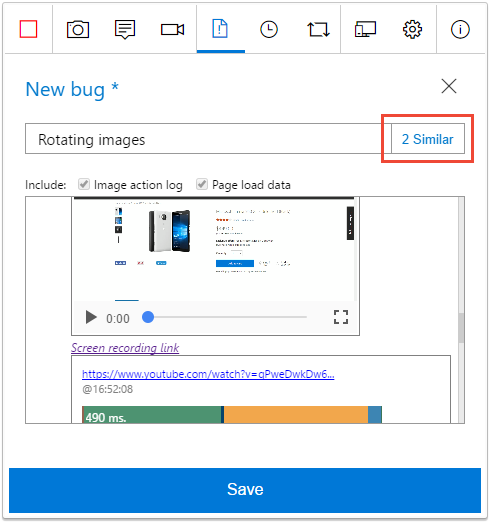
一致するバグが 見つからない場合は、フォームに 0 Similar と表示されます。 この場合、または "類似" リンクが表示されない場合は、「接続モードの探索的テスト」で説明されているように、スクリーンショット、メモ、ビデオを含む新しいバグを作成できます。
バグを更新するには、新しいタスクを作成するのではなく、次のタスクを実行します。
一覧から選択し、[編集] を選択します。
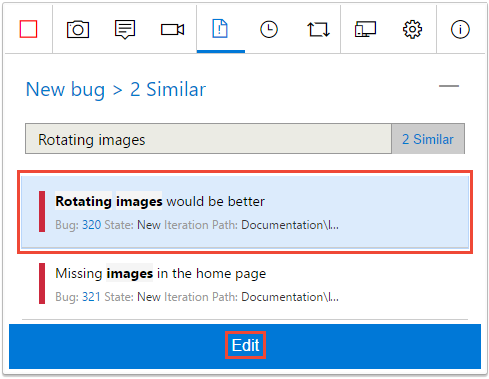
拡張機能によって、すべてのスクリーンショット、メモ、ビデオが既存のバグに追加されます。
更新されたバグを保存します。
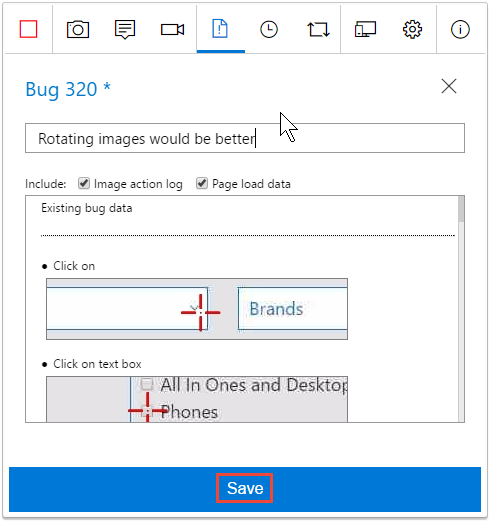
または、既存のバグを更新しない場合は、"類似" リンクを無視し、[新しいバグ] を選択 してバグ の詳細フォームに戻ります。
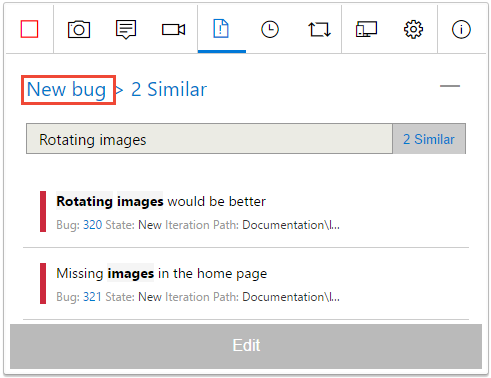
- 接続モード探索テストの説明に従って、新しいバグの詳細を入力して保存します。
引き続きアプリの調査、バグとタスクの提出、テスト ケースの作成を行います。
探索的セッションの結果を表示する
バグの提出、タスクの作成、テスト ケースの作成が完了すると、Azure Test Plans の [最近の探索的セッション] ページに表示されます。
セッションを 表示して分析情報を取得する方法を確認します。
関連記事
フィードバック
以下は間もなく提供いたします。2024 年を通じて、コンテンツのフィードバック メカニズムとして GitHub の issue を段階的に廃止し、新しいフィードバック システムに置き換えます。 詳細については、「https://aka.ms/ContentUserFeedback」を参照してください。
フィードバックの送信と表示